Veel gebruikers hebben een probleem gemeld,Na het installeren van Ubuntu 20.04Er is geen geluid, geen geluid van de computer, geen geluid van muziek, geen geluid van films en youtube.
Voor sommige andere Ubuntu 20.04 worden geen geluidsapparaten gedetecteerd.Er zijn veel redenen voor dit probleem, en soms heeft het te maken met de configuratie van de volume-instellingen, de onjuiste configuratie in de luidsprekerinstellingen, of het kan zijn dat uw nieuwe hardware niet wordt ondersteund.Wat de reden ook is, hier hebben we 3 verschillende oplossingen om het probleem met geen geluid in Ubuntu op te lossen.
Inhoud
Ubuntu 20.04-geluid werkt niet
Controleer de basis voordat u verdergaat:
- Sommige laptops hebben een mute-schakelaar of -toets op het toetsenbord. Druk op die toets om te zien of het dempen opheft.
- Controleer ook of je de applicatie die wordt gebruikt om geluid af te spelen, hebt uitgeschakeld (bijvoorbeeld je muziekspeler of filmspeler).
- Als uw computer externe luidsprekers heeft, zorg er dan voor dat deze zijn ingeschakeld en dat het volume hoog staat.
- Zorg ervoor dat de luidsprekerkabel stevig is aangesloten op de "out" audio-aansluiting op de computer.
- Vergeet niet de volumeregelaars van het apparaat te controleren om er zeker van te zijn dat ze op een acceptabel niveau staan.
- Zorg er daarnaast voor dat het uitvoervolume op uw computer niet is gedempt en dat het juiste uitvoerapparaat is geselecteerd.
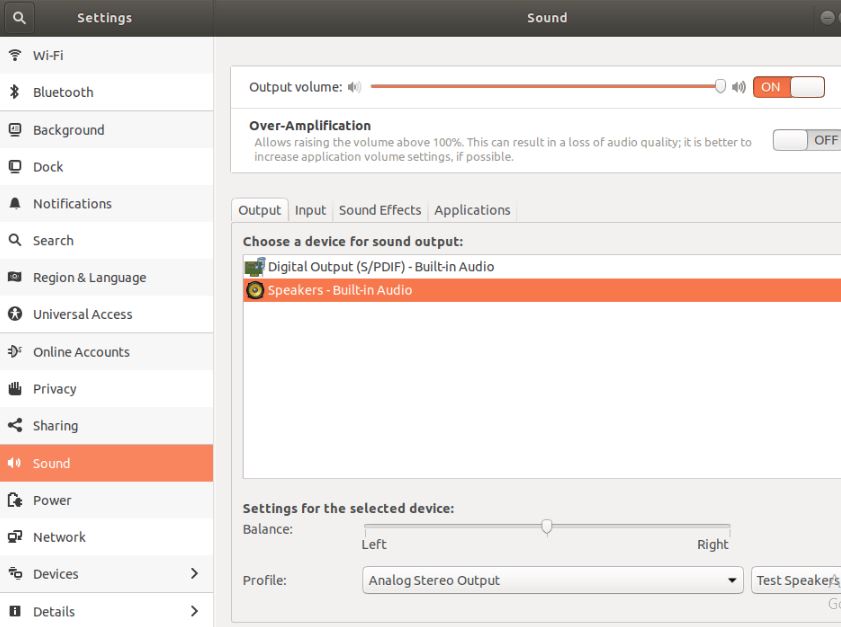
Check de ALSA mixer
- Open de terminal.
- TypeCommando alsamixer , En druk vervolgens op Enter.U ziet de volgende uitvoer in de terminal.
- Druk op F6 om de juiste geluidskaart te selecteren.
- Gebruik de linker en rechter pijltjestoetsen om de volumeregeling te selecteren.En gebruik de pijltoetsen omhoog en omlaag om het volume van elke regelaar te verhogen of te verlagen.
- Opmerking: het momenteel geselecteerde item wordt rood weergegeven.
- Als de mixer dempt, verschijnt "MM" onder de volumebalk.
- U kunt op drukkenm 鍵Dempen opheffen.Hierdoor verandert "MM" in "OO".
- Stop nualsamixer,Druk opEsc sleutel.
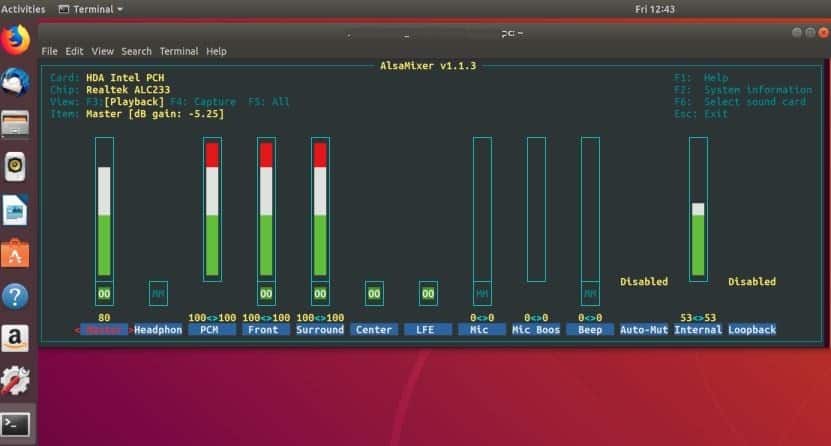
Forceer Alsa om te herladen
Dit is een andere oplossing, herlaad ALSA, het lost het geluidsprobleem voor je op.
Gebruik Ctrl+Alt+T om de terminal te openen
Voer nu de volgende opdracht uit in de terminal:
alsaloop sudo alsa force-reload
Als u klaar bent, start u uw computer opnieuw op en test u uw stem opnieuw om te zien of deze goed werkt.
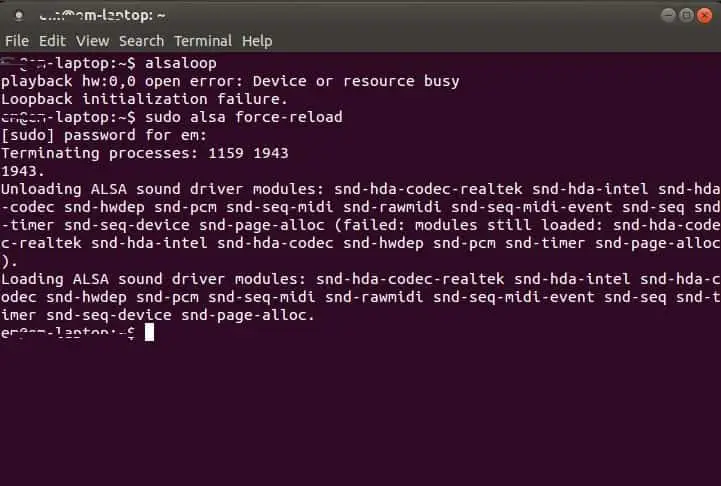
Installeer ALSA en PulseAudio opnieuw
Als geen van de bovenstaande oplossingen voor u werkt, probeer dan ALSA en PulseAudio opnieuw te installeren, zij moeten het probleem voor u oplossen.
Open de terminal en voer het volgende commando in:
sudo apt-get Remove--Purge Alsa-Base sudo apt-get verwijderen --purge pulseaudio sudo apt-get installeer alsa-base sudo apt-get install pulseaudio sudo alsa force-reload
Start het systeem vervolgens opnieuw op.
Laat ons weten of dit helptGeen geluidsprobleem op Ubuntu 20.04.


![Hoe IPTables in Linux te configureren? [Stap voor stap handleiding 2021]](https://oktechmasters.org/wp-content/uploads/2021/09/24785-configure-iptables-in-Linux.jpg)

![Linux versus Windows [Conflict met radicale besturingssystemen]](https://oktechmasters.org/wp-content/uploads/2021/09/24691-Linux-vs-windows.jpg)
